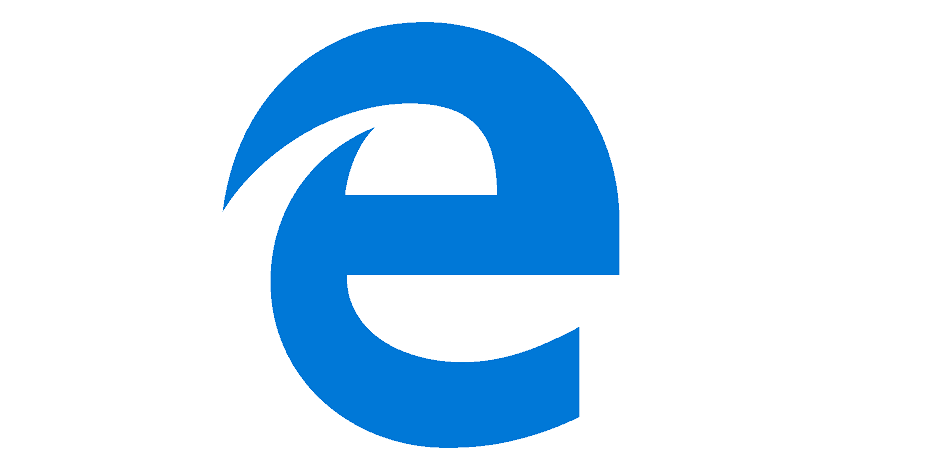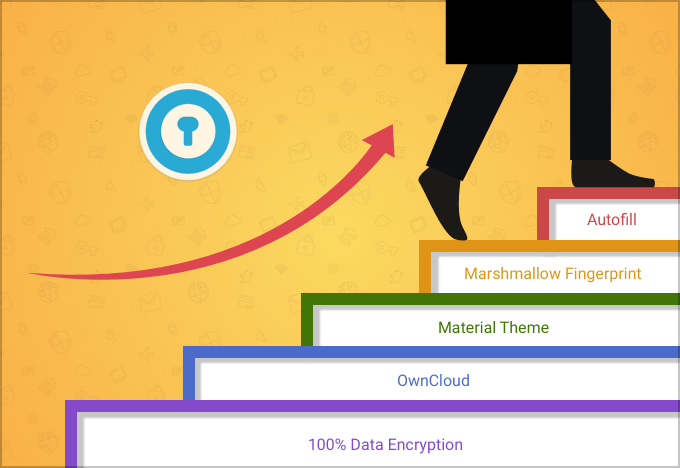- Nekateri uporabniki pritožujejo se, da lahko Edge pri uporabi VPN-ja nenadoma preneha delovati.
- Najhitrejši in najbolj očiten način, da ga popravite, bi bil izklop omrežja VPN.
- Če imate VPN, lahko zaščitite svojo zasebnost in zaščitite povezavo.
- Oglejte si spodnji vodnik, če želite, da Edge znova deluje s svojim zaupanja vrednim VPN.
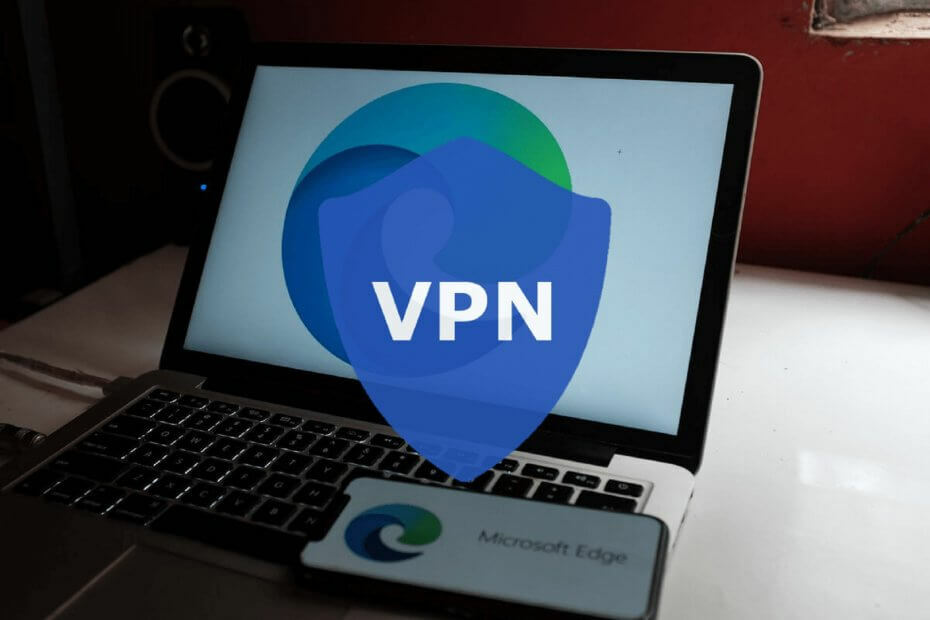
Uporaba a VPN dokazano odpravlja ali vsaj omejuje težave z zasebnostjo, ko gremo v splet. VPN ustvari varen predor, skozi katerega je usmerjen ves vaš promet. Vaše spletno prebivališče je torej med vami in osebnim računalnikom.
Vendar včasih celo varne rešitve, kot je VPN, ne uspejo. Tudi najboljši poslovni VPN-ji so pomanjkljivi. Zaskrbljujoče število uporabnikov se na primer pritožuje, da Edge, priljubljeni spletni brskalnik, ki ga je podpisal Microsoft, nenadoma preneha delovati, ko uporablja VPN. V sistemu Windows 10, če smo natančnejši.
V naslednjih razdelkih bomo videli, kaj je mogoče storiti v tej situaciji. Najprej pa se morate prepričati o naslednjem:
- Microsoft Edge je posodobljen do najnovejše različice.
- Vaš VPN je posodobljen na najnovejšo različico
- Vaš računalnik ima najnovejšo različico Posodobitve sistema Windows.
Če ste vse odkljukali s tega seznama in Edge še vedno ne bo deloval, je čas, da si ogledate nekaj možnih popravkov v svoji situaciji.
5 najboljših VPN-jev, ki jih priporočamo
 |
59% popusta na voljo za dvoletne načrte |  Preverite ponudbo! Preverite ponudbo! |
 |
79% popusta + 2 brezplačna meseca |
 Preverite ponudbo! Preverite ponudbo! |
 |
85% popusta! Le 1,99 $ na mesec za 15 mesečni načrt |
 Preverite ponudbo! Preverite ponudbo! |
 |
83% popusta (2,21 $ / mesec) + 3 brezplačni meseci |
 Preverite ponudbo! Preverite ponudbo! |
 |
76% (2.83$) na 2-letnem načrtu |
 Preverite ponudbo! Preverite ponudbo! |
Kako naj Edge deluje z mojim VPN?
1. Onemogoči privzeti prehod v oddaljenem omrežju
- Pojdi na Nastavitve app
- Dostop Omrežje in internet

- Izberite Spremenite možnosti adapterja

- Z desno miškino tipko kliknite vmesnik VPN in kliknite Lastnosti
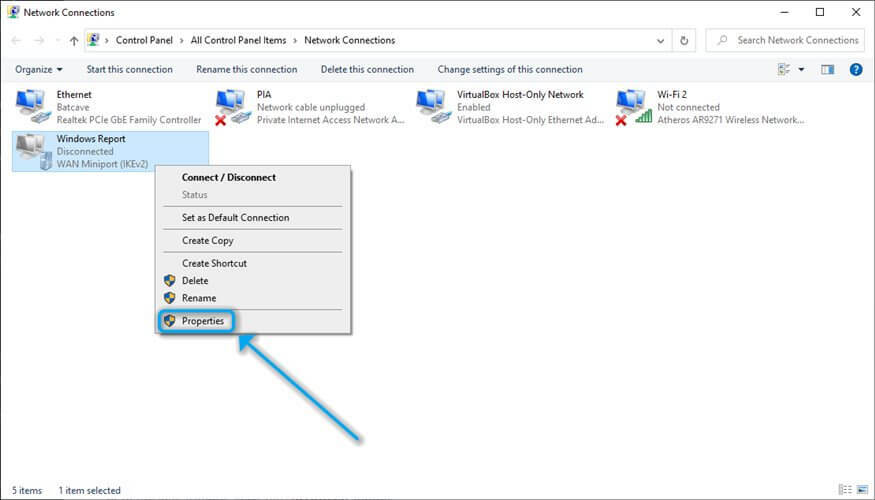
- Dostopajte do nje Mreženje zavihek
- Izberite Različica internetnega protokola 4
- Kliknite Lastnosti
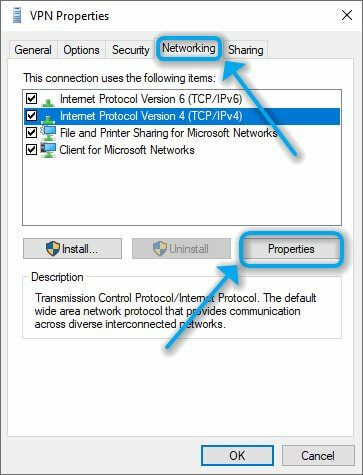
- V novem oknu kliknite Napredno gumb
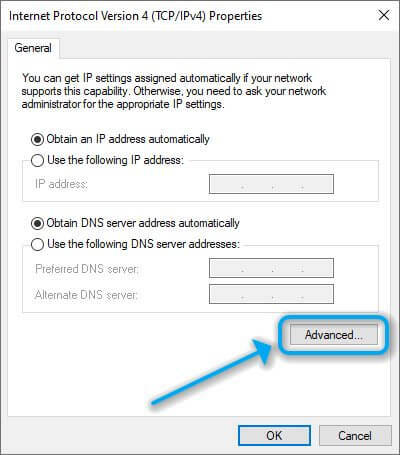
- Poskrbi da Uporabite privzeti prehod v oddaljenem omrežju ni izbran
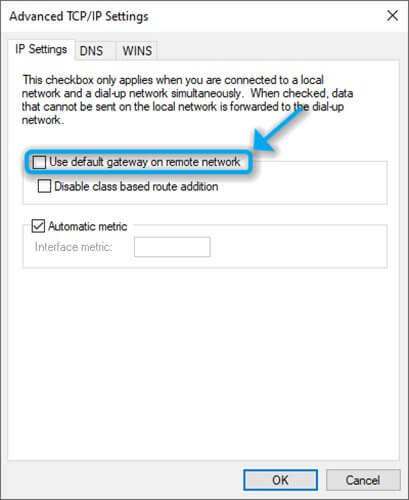
2. Spremenite nastavitve stanja medijev VPN
- Pojdite do svojih omrežnih povezav
- Z desno tipko miške kliknite povezavo VPN
- Izberite Lastnosti
- Kliknite Konfigurirajte gumb
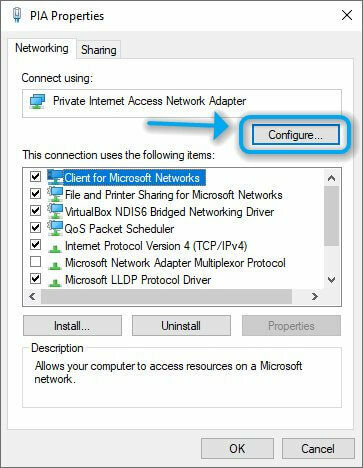
- Pojdi na Napredno zavihek
- Izberite Stanje medija možnost v Nepremičnina seznam
- Nastavite na Vedno povezan Iz Vrednost spustni meni
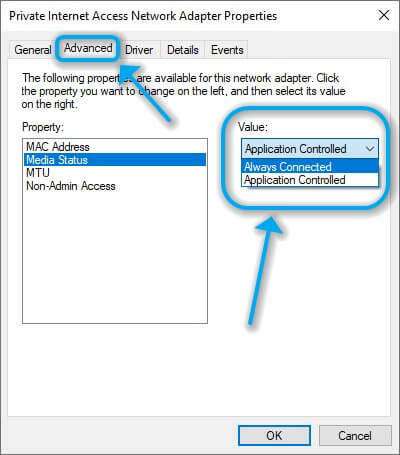
- Kliknite V redu
3. Uporabite stabilnega in učinkovitega ponudnika VPN
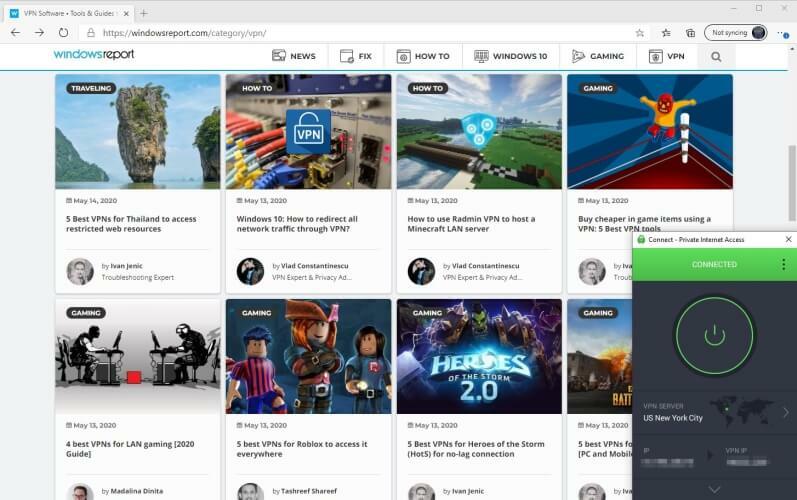
- Prenesite zasebni dostop do interneta
- Namestite ga v računalnik
- Povežite se z želenim strežnikom
- Zaženi Edge
- Dostopajte do svojih najljubših spletnih mest
PIA je odlična storitev VPN, ki je vse naše teste uspešno prestala. Če med uporabo omrežja VPN ne morete vzpostaviti povezave Microsoft Edge z internetom, poskusite preizkusiti PIA. Takšne težave nismo imeli in stavimo, da je tudi ne.
Ne samo, da ne sproži napak, temveč vam zagotavlja tudi neprimerljivo raven varnosti in zasebnosti, ponuja hitre strežnike in lahko odblokira najrazličnejše geografsko omejene storitve.

Zaseben dostop do interneta
Microsoft Edge ne deluje, medtem ko je vaš VPN aktiven? Če se želite izogniti tej nesrečni situaciji, uporabite PIA.
Kupite ga zdaj
Če imate težave s povezavo VPN v programu Microsoft Edge, preizkusite zgornje rešitve brez težav in v najkrajšem možnem času spet oglejte svoja najljubša spletna mesta.
Če imate težave s počasnimi povezavami VPN, brez panike, saj lahko tudi te enostavno popravite. To ni nič nenavadnega, saj so celo službeni VPN-ji včasih počasni.
Pogosto zastavljena vprašanja
PIA je nedvomno najboljši VPN, s katerim Microsoft Edge nima težav. Lahko ga zaženete, povežete z izbranim strežnikom in pozabite, da je celo tam. Med uporabo tega VPN ne boste naleteli na nobene motnje v svojih dnevnih dejavnostih.
Če vam je všeč več možnosti, smo pripravili seznam najboljši VPN-ji za Windows 10. Vsi izdelki na seznamu so bili skrbno izbrani in bodo zagotovo zadovoljili vse vaše potrebe po zasebnosti.
Ja, Windows 10 ima vgrajenega ponudnika VPN, vendar boste morali omrežje ročno ustvariti, da bo delovalo. Tako je lahko konfiguriranje nekoliko zapleteno, še posebej, če ste novinec.
VPN podjetja zagotavlja organizacijam z vrhunskimi varnostnimi funkcijami pred kibernetskimi grožnjami. Omogoča tudi zaposlenim, da se na daljavo povežejo s pisarno. Izvedite več o kako deluje VPN podjetja.